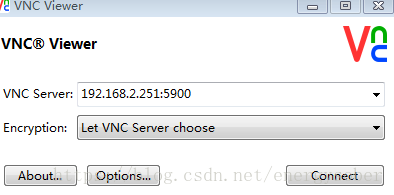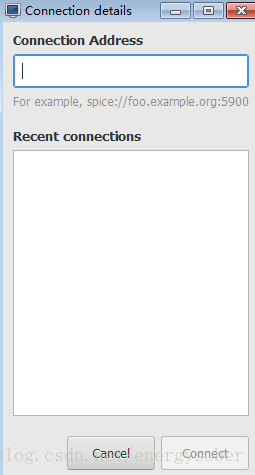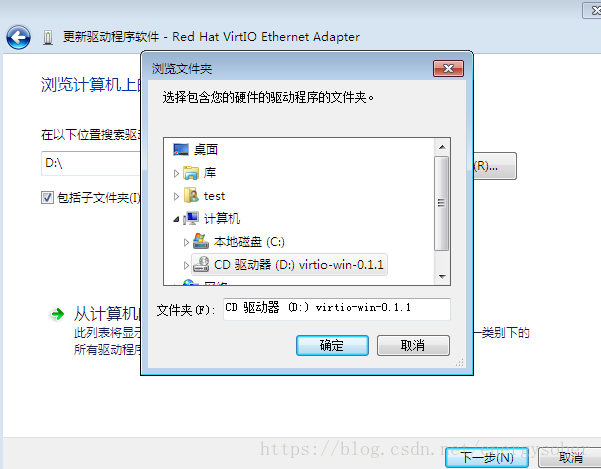openstack 製作windows映象,建立windows虛擬機器,虛擬機器新增virt-io驅動
如果想要dashboard上建立一個Windows的虛擬機器,就要有一個Windows的映象,而Windows的虛擬機器裡需要virtio作為網絡卡驅動。所以需要下載virtio-win iso
將下載後的Windows iso 和virt-win iso放置在一個目錄下(方便操作),下面我的存放地址/home/windows_image/下
下面就是正式建立:
建立一個映象檔案
qemu-img create -f qcow2 windows.qcow2 20G
用virt-install命令開始安裝
用vnc連線:
virt-install –connect qemu:///system \
–name windows –ram 2048 –vcpus 2 \
–network network=default,model=virtio \
–disk path=windows.qcow2,format=qcow2,device=disk,bus=virtio \
–cdrom /home/windows_image/win.iso \
–disk path=/home/windows_image/virtio-win.iso,device=cdrom \
–vnc 192.168.2.251:8 –os-type windows –os-variant win7
輸出: Starting install…
這時候就要用virt-viewer來開啟介面完成安裝,如果virt-viewer開啟失敗
就網上下載一個vnc viewer
如果vnc不能成功安裝 就用spice連線
virt-install –connect qemu:///system \
–name windows –ram 2048 –vcpus 2 \
–network network=default,model=virtio \
–disk path=windows.qcow2,format=qcow2,device=disk,bus=virtio \
–cdrom /home/windows_image/win.iso \
–disk path=/home/windows_image/virtio-win.iso,device=cdrom \
–os-type windows –os-variant win7 –graphics spice,listen=0.0.0.0
預設埠5900 多一個連線就+1(5901)
連線進去可以看到這樣的介面
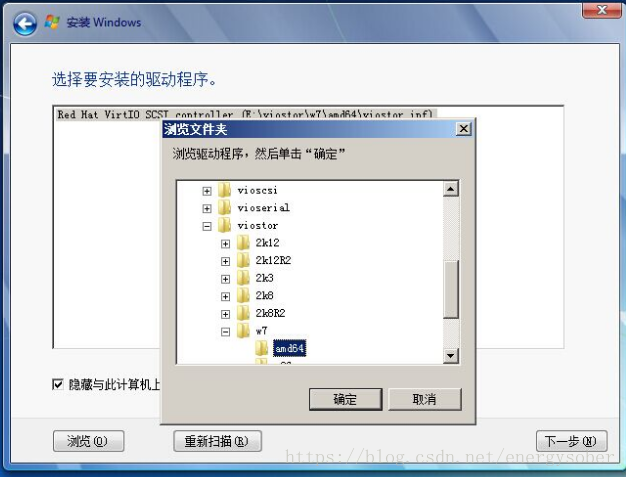
選擇相應Windows系統
就等待安裝完成,途中會重啟虛擬機器,如果vnc客戶端斷開關閉,重新再連線就好
整個完成後就開始建立一個在dashboard介面上能看到的映象
openstack image create –disk-format qcow2 –file windows.qcow2 Windows
在介面上用映象建立虛擬機器,
或用命令nova boot
openstack flavor list
openstack image list
openstack network list
3個命令檢視列表id
nova boot –flavor xxx –image xxx –nic net-id=xxxxxx –security_group default vm_name
上面的整個過程就完成了
相關問題:
上面用新建的映象來建立虛擬機器,虛擬機器內就有virt-io網口驅動了。
如果虛擬機器裡沒有virt-io驅動,則需要收到新增
(1)安裝完Windows後,建立一塊臨時的硬碟,將其設定為virtio模式新增到Windows中,並設定網絡卡模式為virio
(2)開機後將提示檢查到新硬體,然後安裝驅動程式後關機
(3)刪除新新增的臨時硬碟,將原來的硬碟設定為virtio模式,開機即可識別到硬碟與網絡卡都為virtio模式
新建一個額外的磁碟 掛載到虛擬機器上
qemu-img ceate -f qcow2 virt.img 10G
然後修改libvirt配置檔案
使用虛擬機器所在的計算節點中
virsh list
得到類似下面的結果
instance-00000002 running
然後直接編輯
virsh edit instance-00000002
新增
<disk type='file' device='disk'>
<driver name='qemu' type='qcow2'/>
<source file='/var/lib/windows-virtio/virt.img'/>
<target dev='vdb' bus='virtio'/>
</disk>
<disk type='file' device='cdrom'>
<driver name='qemu' type='raw'/>
<source file='/var/lib/windows-virtio/virtio-win.iso'/>
<target dev='hdc' bus='ide'/>
</disk>重啟虛擬機器。
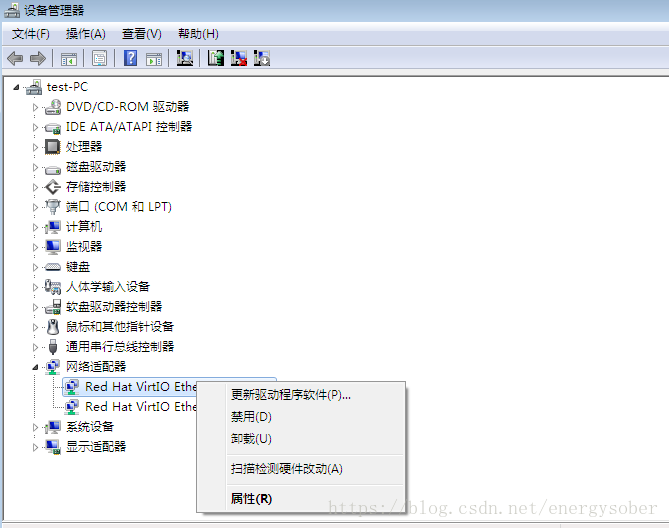
點選更新驅動程式(上面的是我更新後的結果)
可以看到上面已經有掛載的virt-io驅動了
點解確認即可。